공개 변환 방법 Spotify Apple Music의 재생 목록?
이미 제작에 많은 노력을 기울인 경우 Spotify 재생 목록을 갑자기 Apple Music으로 옮기는 것은 어려울 것입니다. 글쎄, 이것은 많은 사람들에게 알려지지 않았지만 방법이 있습니다 공개 전환 Spotify Apple Music에 재생 목록. 제대로 수행하는 방법에 대한 방법을 이해하려고 노력하는 한 프로세스는 쉬울 수 있습니다.
이 기사에서는 공개를 이동하는 방법을 알아낼 것입니다. Spotify Apple Music 재생 목록. 모든 적절한 방법을 알고 싶다면 이 기사의 다음 부분에서 논의할 것입니다.
기사 내용 1부. 양도 방법 Spotify Apple Music의 재생 목록?Part 2. 좋아하는 음악을 언제든지 편리하게 듣는 방법은?파트 3. 모든 것을 요약하려면
1부. 양도 방법 Spotify Apple Music의 재생 목록?
Apple Music은 Apple의 스트리밍 음악 서비스입니다. Apple Music은 100억 곡 이상의 노래에 대한 액세스를 자랑합니다. Spotify 인기 음악 스트리밍 서비스이기도 합니다. 선별된 재생 목록은 앱의 모든 버전을 로드할 때 거의 항상 가장 먼저 표시됩니다. 이러한 항목은 지속적으로 업데이트되므로 좋아하는 항목이 장기간 사용된 후에도 문제가 발생하지 않습니다.
그러나 Apple Music은 공간 오디오를 지원하고 무손실 오디오, 추가 비용 없이 Apple Music 가입자에게 제공되는 두 가지 기능입니다. Spotify 세 가지 속도(96kbps, 160kbps 및 320kbps)로 노래를 스트리밍합니다. 현재 해상도 및 비트 전송률과 관련하여 Apple Music의 무손실 콘텐츠 라이브러리는 Spotify 이기다. 그래서 많은 오디오 애호가들이 이전을 고려하고 있습니다. Spotify 애플 뮤직에.
스트리밍 서비스 간에 전환하려면 먼저 Apple Music 구독에 가입해야 합니다. 액세스 권한을 잃지 않으려면 Spotify 수년 동안 큐레이팅하고 저장한 재생 목록. 호환성 문제가 있기 때문에 이러한 전환을 수월하게 만드는 데 사용할 수 있는 몇 가지 도구가 있습니다. 이제 시작하여 공개를 변환하는 몇 가지 방법에 대해 논의하겠습니다. Spotify Apple Music에 재생 목록을 추가합니다.
iPhone에서
공개 변환에 사용할 수 있는 타사 도구 중 하나 Spotify Apple Music의 재생 목록은 SongShift입니다. 당신이 당신의 사용을 통해 그것을하고 싶다면 iPhone, 이것은 당신이 사용할 수있는 최고의 앱입니다. 이 앱은 사용해보고 싶을 때 App Store에서 다운로드할 수 있습니다. 다음은 SongShift를 사용하여 변환하는 방법에 대한 단계입니다. Spotify Apple Music에 재생 목록을 추가합니다.
- App Store로 이동하여 SongShift를 다운로드한 다음 실행합니다.
- 음악 서비스 페이지에서 다음을 찾습니다. Spotify. 로그인 정보를 입력하십시오. 그런 다음 동의를 누릅니다.
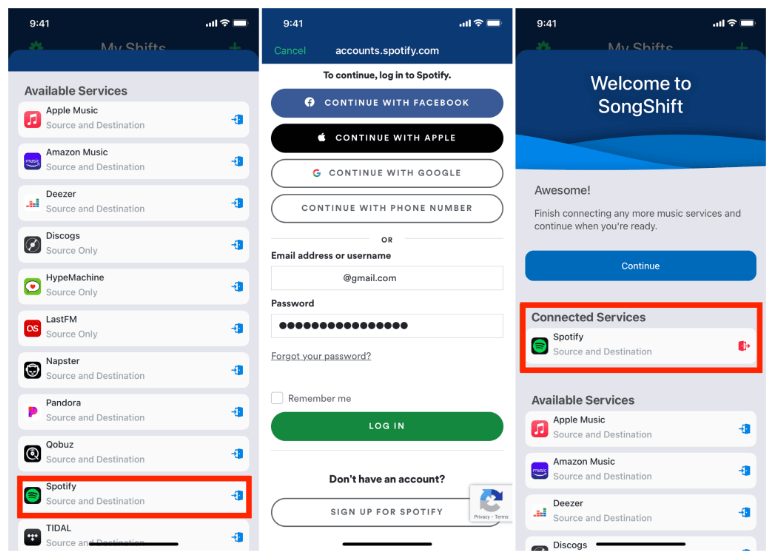
- 다음으로 Apple Music 아이콘을 탭한 다음 승인을 탭하여 Apple Music 라이브러리에 대한 앱 액세스 권한을 부여하고 토큰을 설정합니다.
- 필요한 서비스를 모두 연결했으면 계속을 누릅니다.
- 그런 다음 시작하기를 탭합니다.
- 오른쪽 상단 모서리에 있는 + 아이콘을 누릅니다.
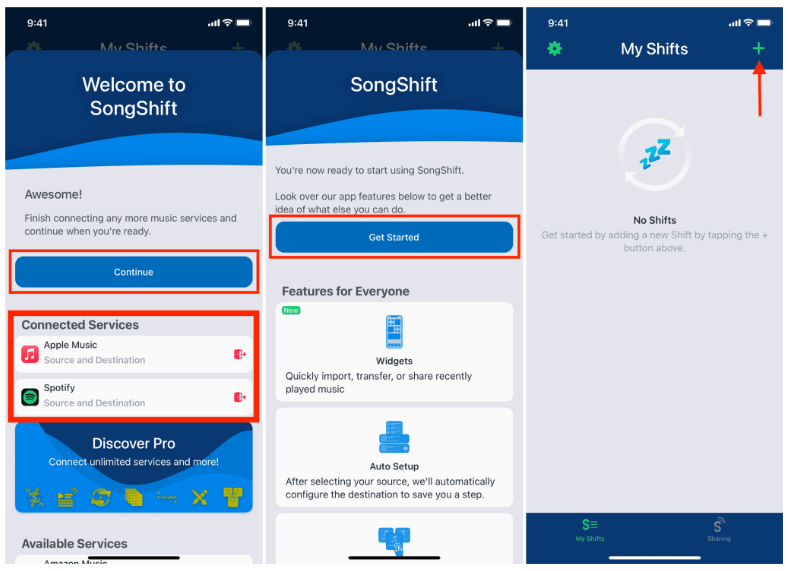
- 설정 소스를 누릅니다.
- 탭 Spotify 로고를 누른 다음 계속을 누릅니다.
- 전송할 재생 목록을 선택한 다음 완료를 누릅니다. SongShift는 자동으로 연결된 다른 서비스를 대상으로 추가합니다.
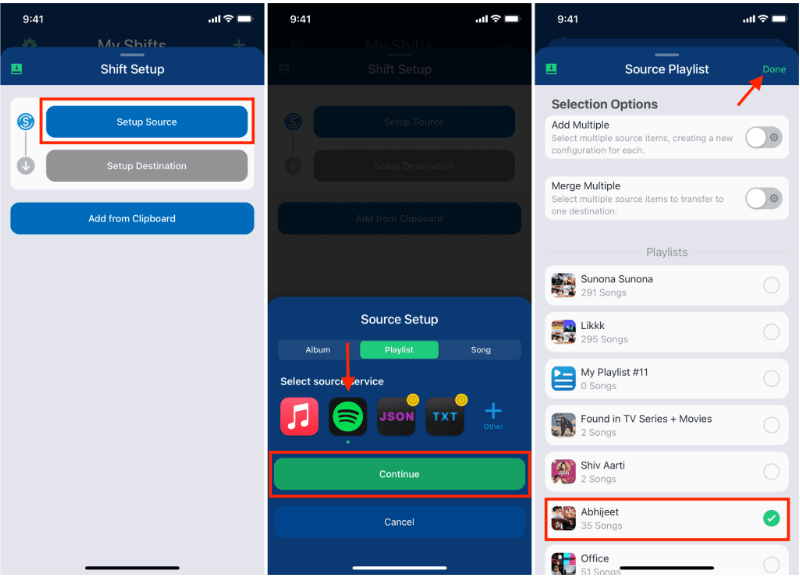
- 그런 다음 완료 옵션을 누릅니다.
- 검토 준비 아래에 있는 카드를 탭한 다음 일치 확인을 탭합니다. 그리고 마침내 끝났습니다!
안드로이드에서
이제 공개로 전환하는 방법에 대한 아이디어를 얻었습니다. Spotify 재생 목록을 iPhone에서 Apple Music으로, 이제 Android 기기에서 수행하는 방법을 알아낼 때입니다. 이번에는 Soundiiz라는 타사 도구를 사용할 것입니다. 작업 방법에 대한 프로세스를 알고 있다면 아래를 참조하십시오.
- 웹사이트에서 지금 시작 버튼을 탭합니다.
- 그런 다음 로그인 페이지에서 다음으로 로그인을 선택합니다. Spotify 옵션을 선택합니다.
- Soundiiz가 귀하의 계정에 액세스할 수 있도록 권한을 부여해야 합니다. Spotify 계정입니다.
- 계속하려면 대상 서비스로 이동하여 Apple Music을 선택하십시오.
- 그런 다음 로그인해야합니다. Spotify 계정입니다.
- 그런 다음 메뉴에서 전송 선택 > 선택 Spotify > 재생 목록 옵션을 선택합니다. 당신은 볼 수 Spotify 그것을 전송하기 위해 재생 목록.
- 그런 다음 이동하여 확인 및 계속을 선택합니다.
- 창 하단에 있는 구성 저장을 누르십시오.
- 그런 다음 트랙 목록 확인 탭으로 이동합니다. 애플 뮤직을 선택하세요.
- 계속하려면 Apple ID로 로그인하십시오.
개인용 컴퓨터 사용
물론 사용할 수 있는 다른 장치는 공용으로 변환하는 개인용 컴퓨터입니다. Spotify Apple Music 재생 목록. 또한 타사 도구를 사용해야 하며 사용할 수 있는 도구는 TuneMyMusic입니다. 이 외에도 갈 수 있는 다른 웹사이트가 있으며 이 타사 도구를 사용하려는 경우 따라야 하는 단계는 다음과 같습니다.
- 개인용 컴퓨터에서 TunesMyMusic 웹사이트로 이동합니다.
- 가서 시작하자 버튼을 탭합니다.
- 소스 선택 옵션으로 이동한 다음 선택해야 합니다. Spotify.
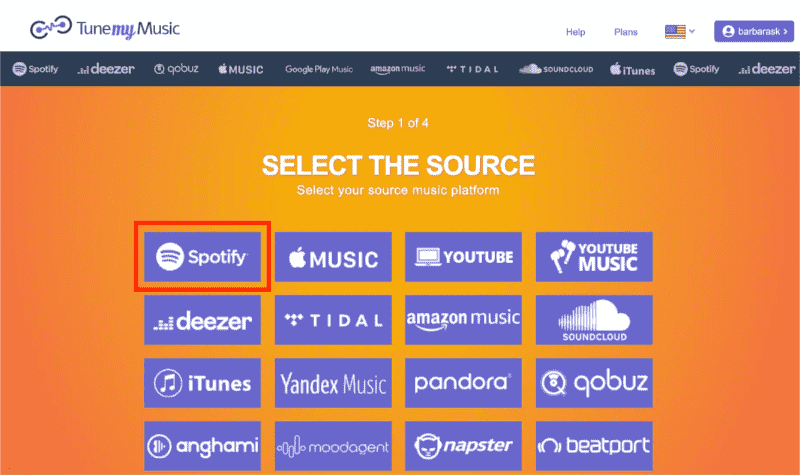
- 그런 다음 로그인해야 합니다. Spotify 귀하의 자격 증명을 사용하여 계정.
- 이동하여 변환하려는 재생 목록을 찾으십시오.
- 그런 다음 선택한 재생 목록의 URL을 복사한 다음 검색 표시줄에 붙여넣어야 합니다. 에 직접 업로드할 수도 있습니다. Spotify 원한다면.
- 이동하여 재생 목록 로드 옵션을 선택합니다.
- 그런 다음 다음: 목적지 선택 탭을 누릅니다.
- 그런 다음 Apple Music으로 이동하십시오.
- 그런 다음 Apple ID로 로그인해야 합니다.
- 그런 다음 계속하려면 내 음악 이동 시작 버튼으로 이동해야 합니다.
그리고 당신은 있습니다! 대중을 이동시키는 몇 가지 다른 방법이 있습니다. Spotify Apple Music 재생 목록. 리소스와 원하는 출력에 적합한 것을 선택하기만 하면 됩니다. 가장 편리한 방법 중 하나를 찾고 있다면 Spotify Apple Music 플랫폼을 사용하는 재생 목록에는 다음 부분에서 공유할 수 있는 최상의 옵션이 있습니다.
Part 2. 좋아하는 음악을 언제든지 편리하게 듣는 방법은?
공개를 변환하는 방법은 정말 많습니다. Spotify Apple Music 재생 목록. 이 기사의 이전 부분에서 이들 중 일부에 대해 논의했습니다. 마음이 바뀌어 계속 사용하고 싶다면 어떻게 해야 할까요? Spotify? 반대로도 할 수 있습니다. Apple Music에서 다른 방법으로 최신 재생 목록을 다시 보낼 수도 있습니다. Spotify. 이보다 더 편리하고 쉬운 방법은 없을까요?
우리는 서로 완전히 다른 두 가지 가장 인기 있는 온라인 음악 플랫폼에 대해 이야기하고 있으며 이를 사용할 수 있는 몇 가지 방법이 있습니다. Apple Music에서 음악 트랙에 액세스하고 모두 다른 기기나 음악 서비스로 이동하여 원하는 시간에 들을 수 있습니다. 이는 타사 도구를 사용하여 가능할 수 있습니다. TunesFun 애플 뮤직 변환기.
Apple Music의 모든 음악 트랙은 DRM 암호화로 보호됩니다. 이렇게 하면 충분한 권한이 없을 때 파일에 쉽게 액세스할 수 없습니다. 가장 간단한 방법 중 하나는 계획에 대한 유료 구독을 얻는 것입니다. 통과하기 전에 사용할 올바른 장치가 있는지 확인하는 것도 필수입니다.
또한 사용 방법에 대한 충분한 지식이 있는 것이 조금 더 현명합니다. TunesFun Apple Music Converter와 그 기능을 통해 올바른 방식으로 도구를 사용할 수 있습니다.
참조용으로 이 타사 도구의 일부 기능을 나열했습니다.
- 시간이 금이라고 믿는다면 이 전문적인 도구를 사용해 봐야 합니다. 더 빠른 변환 속도로 음악 파일을 변환할 수 있어 많은 시간과 에너지를 절약할 수 있습니다.
- The TunesFun Apple Music Converter는 선택할 수 있는 다양한 형식을 제공합니다. 당신은 할 수 있습니다 Apple Music 노래를 MP3로 변환, AAC, M4A, AC3, FLAC 및 WAV를 포함한 다른 일반적인 오디오 형식도 지원합니다.
- 가지고 있는 모든 장치에서 원하는 음악 트랙에 쉽게 액세스하기 위해 이 도구는 다음 프로세스에도 도움이 될 수 있습니다. Apple Music 노래의 DRM 제거 음악 파일에 의해 채택됩니다.
- 변환 프로세스는 빠를 수 있지만 파일의 품질은 이전과 동일하게 유지됩니다. 노래의 메타데이터 및 ID 태그도 보관할 수 있습니다.
- 이 도구는 사용하기 어렵지 않습니다. 인터페이스도 간단하고 처리할 단계가 많지 않습니다. 또한 전문 도구를 사용하는 데 도움이 되는 단계를 나열했습니다.
1단계. 시작하려면 TunesFun Apple Music Converter를 다운로드하여 컴퓨터에 설치해야 합니다. 설치가 완료되면 도구를 연 다음 파일 추가 버튼을 탭하여 파일 가져오기를 시작합니다. 끌어서 놓기 방법이나 URL 복사를 시도할 수도 있습니다.

2단계. 원하거나 필요한 파일 형식을 선택합니다. 그런 다음 변환 프로세스 후 모든 파일이 저장될 폴더를 만듭니다.

3으로 나오세요. 그런 다음 변환 탭을 눌러 변환 프로세스를 시작하세요.

4으로 나오세요. 몇 분 후 마침내 두 플랫폼 모두에서 음악 파일을 즐기고 원할 때 언제든지 들을 수 있습니다.

파트 3. 모든 것을 요약하려면
우리가 공개로 전환할 수 있다는 것을 아는 것이 좋습니다. Spotify 다른 방법을 사용하여 Apple Music에 대한 재생 목록. 이로써 완전히 다른 두 플랫폼을 연결할 수 있게 되었습니다. 또한 작업을 보다 쉽게 수행하기 위해 요즘 가장 신뢰할 수 있고 효율적인 전문 도구 중 하나를 사용하는 것이 좋습니다. TunesFun 애플 뮤직 변환기.
코멘트를 남겨주세요